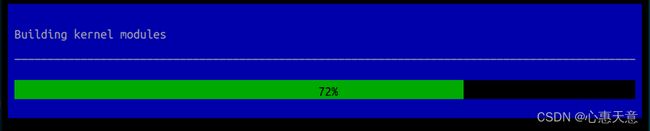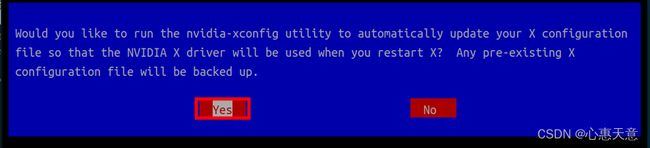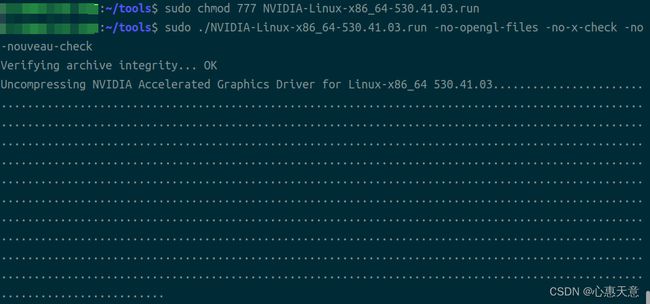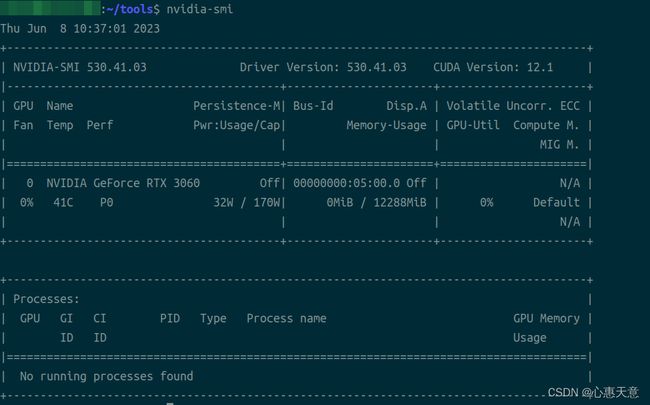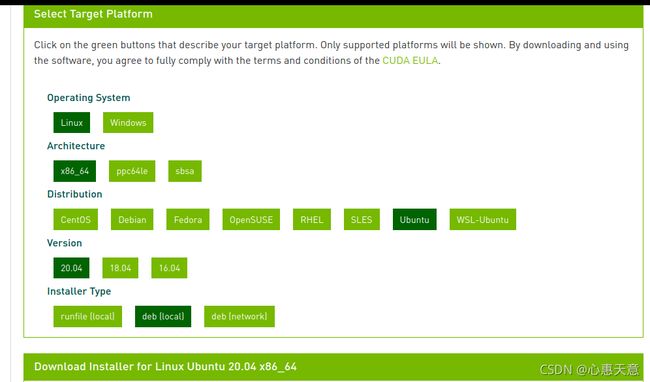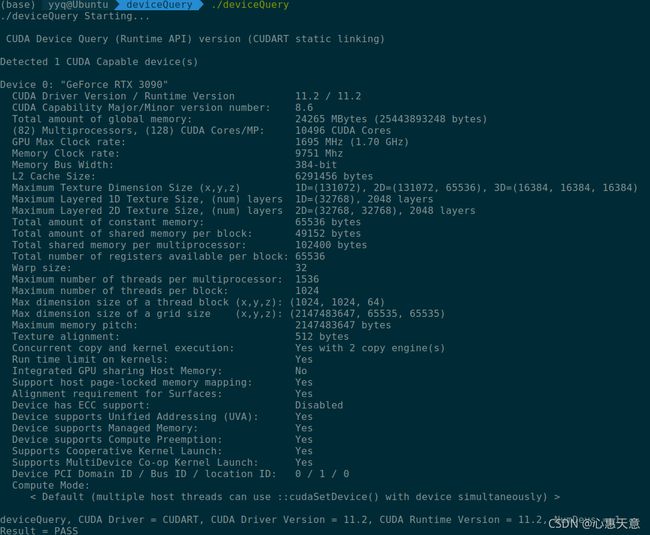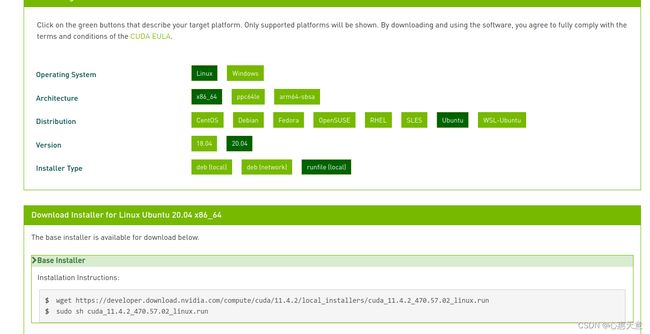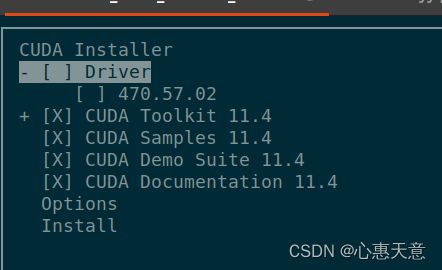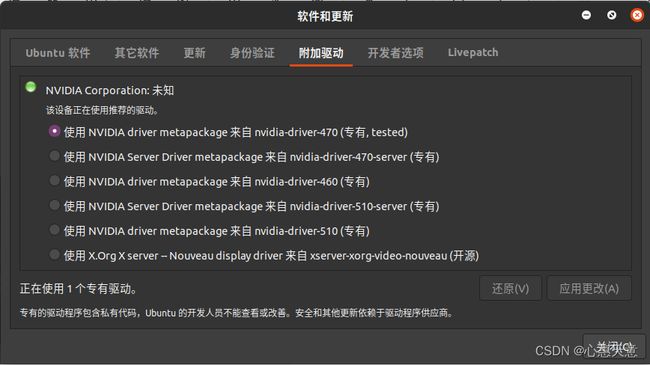ubuntu篇---ubuntu20.04安装cuda和cudnn
ubuntu篇---ubuntu20.04安装cuda和cudnn
- 1. 前期准备
-
- 1.1 先卸载所有的驱动
- 1.2 更新软件列表和安装必要软件、依赖
- 1.3 查询硬件(显卡)信息
- 1.4 官网下载对应驱动
- 1.5 禁用默认驱动(nouveau是通用的驱动程序)
- 2. 安装显卡驱动
- 3. 安装cuda
- 4. 安装cuDNN
- 5. 安装N卡驱动(建议不要用ubuntu自带的显卡驱动)
操作系统环境:Ubuntu 20.04
1. 前期准备
1.1 先卸载所有的驱动
sudo apt-get remove nvidia*
1.2 更新软件列表和安装必要软件、依赖
终端输入以下命令:
sudo apt-get update
sudo apt-get install g++
sudo apt-get install gcc
sudo apt-get install make
1.3 查询硬件(显卡)信息
lspci | grep -Ei '(vga|display)‘ 或者 lspci | grep -i nvidia 或者 lspci | grep -i vga
1.4 官网下载对应驱动
Nvidia官网(https://www.nvidia.cn/)
Nvidia驱动下载地址:https://www.nvidia.cn/Download/index.aspx?lang=cn
进入如下界面,选择对应的驱动程序:
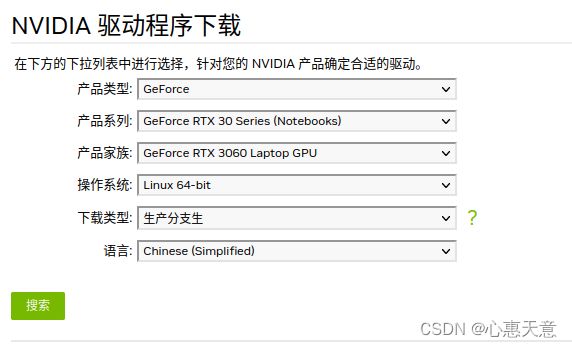
下载后得到xxx.run文件(如:NVIDIA-Linux-x86_64-530.41.03.run),注意存放路径不要有中文
1.5 禁用默认驱动(nouveau是通用的驱动程序)
在安装NVIDIA驱动以前需要禁止系统自带显卡驱动nouveau。
在终端输入命令打开blacklist.conf文件。
sudo vim /etc/modprobe.d/blacklist.conf
或者新建一个单独的blacklist-nouveau.conf文件。
sudo vim /etc/modprobe.d/blacklist-nouveau.conf
如果没有Vim,根据提示安装Vim。
sudo apt-get install vim
在打开的文件末尾输入并保存:
blacklist nouveau
options nouveau modeset=0
ESC退出后,再输入 :wq 进行修改保存
最后更新一下系统的initramfs镜像文件,在终端中输入:
sudo update-initramfs -u
完成以上步骤后,重启电脑。然后在终端中输入:
lsmod | grep nouveau
如果没有输出结果,表示禁用成功,没有成功则不能进入下一步。
2. 安装显卡驱动
安装 1.4 步骤 下载的显卡驱动
sudo chmod 777 NVIDIA-Linux-x86_64-530.41.03.run # 给下载的驱动赋予可执行权限
sudo ./NVIDIA-Linux-x86_64-530.41.03.run -no-opengl-files -no-x-check -no-nouveau-check # 安装
# 若安装错误,可以卸载驱动
sudo ./NVIDIA-Linux-x86_64-530.41.03.run --uninstall
启动安装程序,可以加参数(安装驱动前需要先安装gcc和make)。
我在各种教程里面参数有:
–no-opengl-files:表示只安装驱动文件,不安装OpenGL文件。这个参数不可省略,否则会- 导致登陆界面死循环,英语一般称为”login loop”或者”stuck in login”。然而我并没有用
–no-x-check:表示安装驱动时不检查X服务。如果没有这个参数,可能会出现“X-Server needs to be disabled before installing the drivers”的错误。然而我也没有用
–no-nouveau-check:表示安装驱动时不检查nouveau,非必需。
-Z, --disable-nouveau:禁用nouveau。此参数非必需,因为之前已经手动禁用了nouveau。
-A:查看更多高级选项。
以下是我安装的时候遇到的问题,可供参考
百度搜索到的问题(仅供参考)
1.The distribution-provided pre-install script failed! Are you sure you want to continue?
选择continue installation
2.Would you like to register the kernel module souces with DKMS? This will allow DKMS to automatically build a new module, if you install a different kernel later?
选择 No 继续。
3.问题没记住,
选项是:install without signing
4.问题大概是:Nvidia's 32-bit compatibility libraries?
选择 No 继续。
5.Would you like to run the nvidia-xconfigutility to automatically update your x configuration so that the NVIDIA x driver will be used when you restart x? Any pre-existing x confile will be backed up.
选择 Yes 继续
3. 安装cuda
进入nvidia开发者网站的CUDA下载页面:
CUDA Toolkit Archive
选择deb(local)格式的CUDA文件下载
wget https://developer.download.nvidia.com/compute/cuda/repos/ubuntu2004/x86_64/cuda-ubuntu2004.pin
sudo mv cuda-ubuntu2004.pin /etc/apt/preferences.d/cuda-repository-pin-600
wget https://developer.download.nvidia.com/compute/cuda/11.2.0/local_installers/cuda-repo-ubuntu2004-11-2-local_11.2.0-460.27.04-1_amd64.deb
sudo dpkg -i cuda-repo-ubuntu2004-11-2-local_11.2.0-460.27.04-1_amd64.deb
sudo apt-key add /var/cuda-repo-ubuntu2004-11-2-local/7fa2af80.pub
sudo apt-get update
sudo apt-get -y install cuda
然后
sudo vim ~/.bashrc
我们在文件最后一行添加:
export LD_LIBRARY_PATH=$LD_LIBRARY_PATH:/usr/local/cuda-11.2/lib64
export PATH=$PATH:/usr/local/cuda-11.2/bin
export CUDA_HOME=$CUDA_HOME:/usr/local/cuda-11.2
进入/usr/local/cuda-11.2/samples/1_Utilities/deviceQuery
sudo make
./deviceQuery
4. 安装cuDNN
NVIDIA cuDNN
选择合适的版本下载(cuDNN Library for Linux)
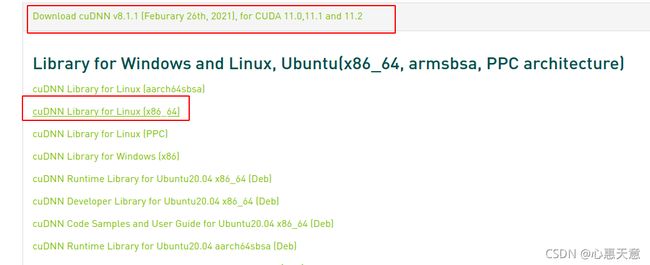 然后解压,
然后解压,
解压命令为:
tar zxvf cudnn-11.2-linux-x64-v8.1.1.33.tgz -C .
并进入到相应目录,运行以下命令:
sudo cp cuda/include/cudnn.h /usr/local/cuda-11.2/include
sudo cp cuda/lib64/libcudnn* /usr/local/cuda-11.2/lib64
sudo chmod a+r /usr/local/cuda-11.2/include/cudnn.h
sudo chmod a+r /usr/local/cuda-11.2/lib64/libcudnn*
以配置cuDNN环境
以上则配置完成!
wget https://developer.download.nvidia.com/compute/cuda/11.4.2/local_installers/cuda_11.4.2_470.57.02_linux.run
sudo sh cuda_11.4.2_470.57.02_linux.run
不要选择 显卡驱动
下载cuda
附加:
5. 安装N卡驱动(建议不要用ubuntu自带的显卡驱动)
首先我们需要添加源,
sudo add-apt-repository ppa:graphics-drivers/ppa
sudo apt update
然后检查可以安装的驱动版本,
ubuntu-drivers devices
选择最合适的版本安装即可,
sudo apt install nvidia-driver-XXX
这里的xxx是驱动的版本,可以百度查一下。
安装成功后,查看是否安装成功
nvidia-smi
如果没成功,则先reboot重启系统,则可以发现进入系统再输入查看驱动命令就成功了。
参考链接 https://blog.csdn.net/To_be_little/article/details/123630010